Σε αυτό το άρθρο θα δούμε μία ακόμη εξαιρετική δυνατότητα που παρέχει η Apple στους χρήστες των συσκευών της. Ειδικότερα, θα δούμε τι είναι το Universal Control, πως λειτουργεί και πως μπορείς να το χρησιμοποιήσεις μεταξύ των συσκευών σου.
Διάβασε επίσης: Πώς να κρύψεις τη διεύθυνση IP στο iPhone σου
Τι είναι το Universal Control και πώς λειτουργεί;
Γενικά, το Universal Control είναι μια δυνατότητα που βασίζεται στις λειτουργίες Continuity και Handoff που υπάρχουν στο macOS και στο iOS. Εν ολίγοις, η συγκεκριμένη λειτουργία σου επιτρέπει να κάνεις share ένα μόνο ποντίκι και πληκτρολόγιο μεταξύ ενός Mac και ενός ή περισσότερων iPad. Μπορείς δηλαδή να μοιράζεσαι το ενσωματωμένο keyboard και touchpad ενός MacBook με το iPad σου κλπ. Πώς λειτουργεί όμως;
Αφού λοιπόν ενεργοποιήσεις το Universal Control στο Mac σου και σε τουλάχιστον ένα iPad, η μετακίνηση του iPad σε κοντινή απόσταση με το Mac θα προκαλέσει τη σύνδεση των δύο παρασκηνίων. Σε αυτό το σημείο, μπορείς να μετακινήσεις τον κέρσορα του ποντικιού στη μία πλευρά της οθόνης και να συνεχίσεις να τον μετακινείς μέχρι να εμφανιστεί στο iPad σου. Λειτουργεί πολύ σαν να μετακινείς το ποντίκι σου μεταξύ οθονών, εάν έχεις πολλές οθόνες, εκτός από το ότι είναι ασύρματο και αυτόματο. Με παρόμοιο τρόπο λειτουργεί και το πληκτρολόγιο.
Πώς να ενεργοποιήσεις τη λειτουργία;
Αφού λοιπόν είδαμε εν συντομία τι προσφέρει το Universal Control, ας δούμε τώρα πως θα το ενεργοποιήσεις και θα το χρησιμοποιήσεις μεταξύ του Mac και του iPad σου. Σημειωτέον πως για να χρησιμοποιήσεις το Universal Control, πρέπει να έχεις Mac με τουλάχιστον macOS Monterey (11.7) και iPad με iPadOS 15.4 ή νεότερη έκδοση. Ακολούθησε λοιπόν τα παρακάτω βήματα:
1. Αρχικά, πήγαινε στο Mac σου και από το Apple Menu επίλεξε το System Preferences.
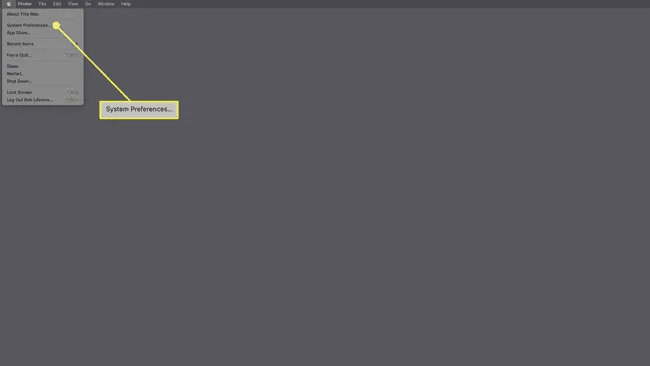
2. Πάτα το Displays.

3. Επίλεξε το Universal Control.
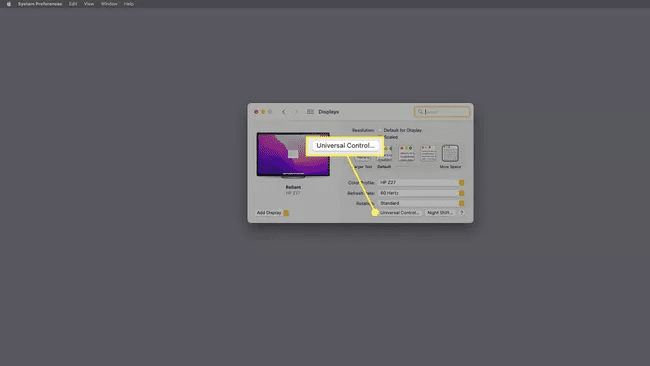
4. Τσέκαρε το πλαίσιο δίπλα στην επιλογή Allow your cursor and keyboard to move between any nearby Mac or iPad.
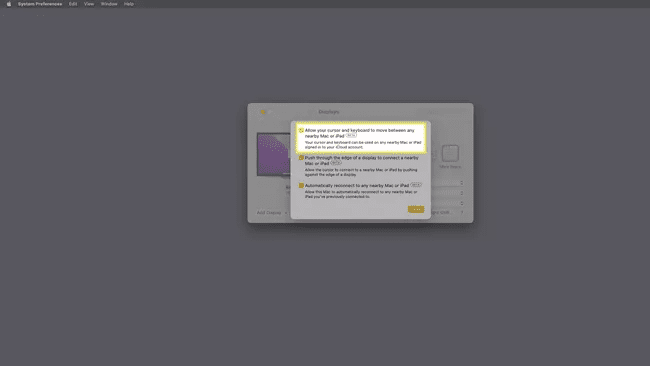
5. Μετά, άνοιξε το iPad και πήγαινε στα Settings.
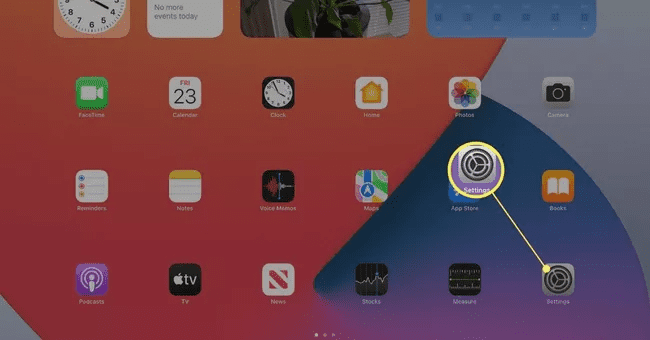
6. Εκεί πάτα το General.
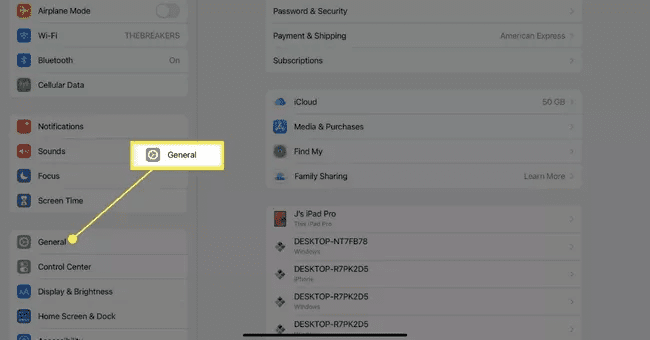
7. Επίλεξε το AirPlay & Handoff.
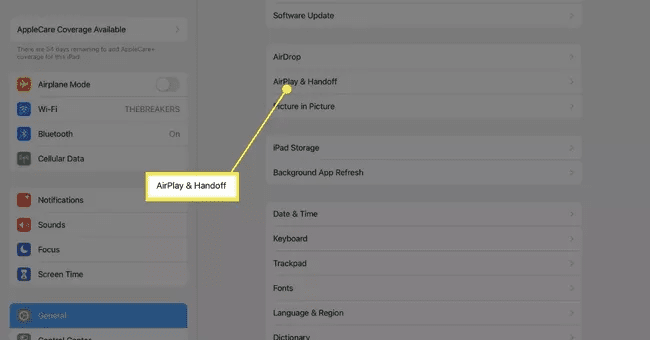
8. Πάτα στο Cursor and Keyboard για να ενεργοποιήσεις τον διακόπτη.
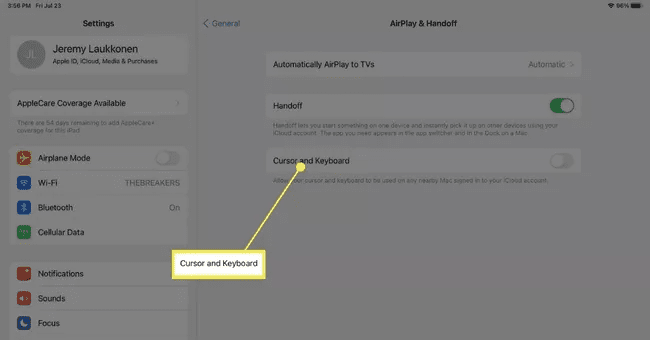
9 Τέλος, πήγαινε το iPad κοντά στο Mac σου και κούνησε το ποντίκι μέχρι να εμφανιστεί στο iPad.
Διάβασε επίσης: Τι είναι το Lost Mode της Apple και πώς να το ενεργοποιήσεις;







